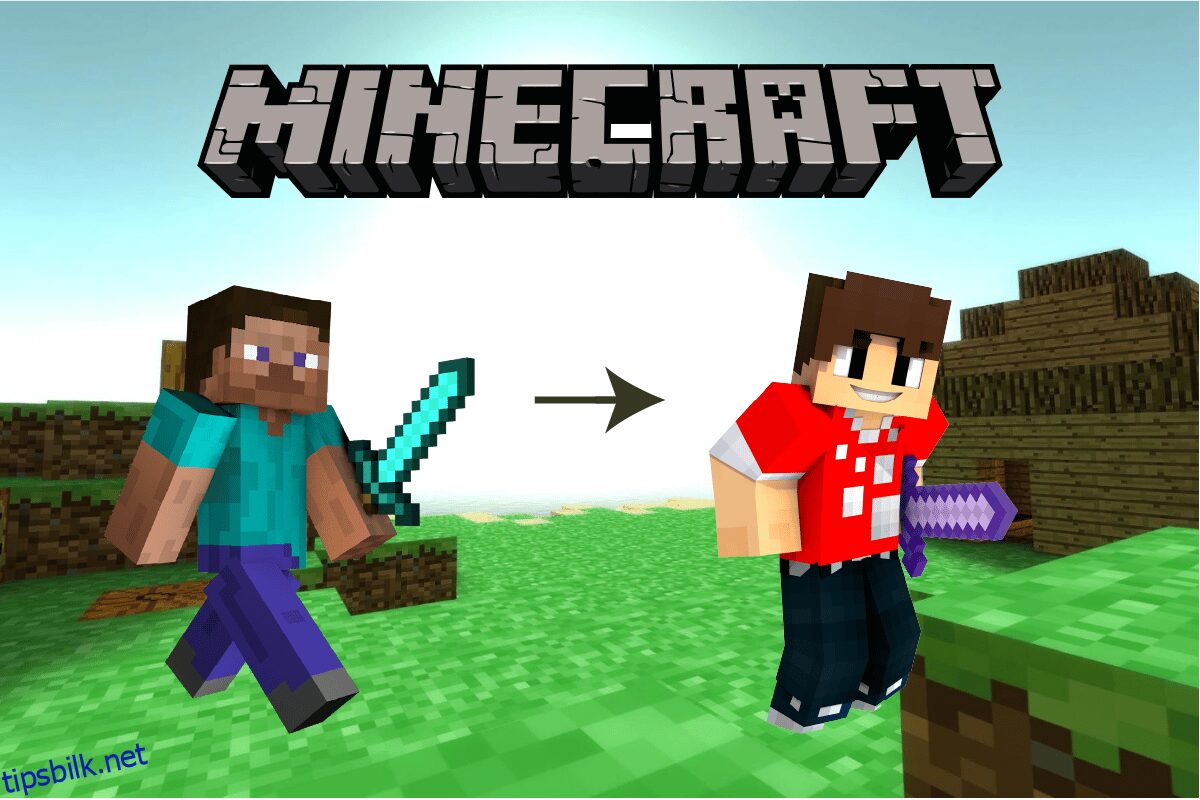Minecraft, et av de beste eventyrspillene i dag, er en verden i en verden med uendelige muligheter for å lage, modifisere og ødelegge. En virtuell portal for å skape verden slik du vil og liker. Fra 1000 etasjers byggehjem til Tilpass Taj Mahal og cyber-funky klær av karakteren din til militært tungt kostyme. I Minecraft er klær kjent som Skins. Minecraft er populært og tilgjengelig på en lang rekke spillplattformer, inkludert Xbox og Play Station, Mac- og Windows-operativsystemer, og også på iOS og Android. I denne artikkelen viser vi deg hvordan du bytter hud i Minecraft PC. Hvis du er noen som leter etter tips om det samme, gir vi deg en nyttig guide som vil lære deg hvordan du endrer Minecraft skin java.

Innholdsfortegnelse
Hvordan endre hud i Minecraft PC
Skins er antrekket til karakteren din, og hvordan de vil se ut for deg og andre spillere. Målet med en spesiell hud kan være alt fra mote til å danne relasjoner med andre spillere eller lag til å bli mindre merkbar om natten når du kjemper mot zombier. Skins kan enkelt endres fra spillinnstillingen, enten du vil eksperimentere med egendefinerte innstillinger eller kan laste ned hele skinnpakken fra en ekstern nettside. Ok, la oss komme inn i spillet og lære hvordan du bytter hud i Minecraft PC.
Merk: Minecraft er tilgjengelig på mange operativsystemer og enheter, og innstillingene varierer fra forskjellige versjoner til forskjellige operativsystemer. Alle de følgende metodene og instruksjonene for hvordan du bytter hud Minecraft ble prøvd på Minecraft for Windows.
Metode 1: Gjennom innebygde alternativer
Omkledningsrom, som navnet antyder, er alternativet på Minecrafts startskjerm, hvor huden kan endres, inkludert topp, bunn, fottøy, caps, tilbehør, og også noen få kroppsendringer kan gjøres.
1. Åpne Minecraft fra Start-menyen.

2. Klikk på knappen Dressing Room.

3. Klikk her på alternativet Rediger tegn.

4. Klikk deretter på Stil, en rullegardinmeny vises.

Herfra kan du tilpasse karakterens topp, underdel, yttertøy, hodeplagg, hansker, fottøy, ansikt og rygg, inkludert farge i eget lager som er helt gratis. For å velge fra den fremhevede delen, som ikke er gratis, kan du kjøpe kontanter eller Minecoins.
Trinn I: Bytt topp eller bunn
1. Klikk på Topper fra rullegardinmenyen Stil.

2. Velg en av dine valg og preferanser. Klikk på den for å forhåndsvise karakteren din.

3. Klikk på Utstyr for å fullføre prosessen.

Trinn II: Bytt fottøy
1. I Minecraft-appen klikker du på Character Creator-ikonet for å gå tilbake til Stil-menyen.

2. Klikk deretter på Stil.

3. Klikk nå på Footwears fra rullegardinmenyen.

4. Velg ett fra alternativene og klikk for å utstyre.

Her kan du selvfølgelig bytte mellom farger og noen få andre begrensede tilpasningsalternativer. Men dette neste trikset kommer til å ta karakterutseendet ditt til neste nivå. La oss få vite hvordan du bytter hud i Minecraft pc, som tilbyr tusenvis av kule og kunstneriske skinn, også helt gratis.
Metode 2: Bruk tilpassede hudpakker
Minecraft-fellesskapet er ganske stort, og takket være bidragsyterne kan vi ha mange gratisressurser og hudpakker. Det er mange nettsteder som tilbyr gratis skall til Minecraft-karakterer. Nedenfor er listen over de få populære for å endre Minecraft skin java.
1. Skindex

Sannsynligvis den mest kjente og brukervennlige nettsiden. Nettstedets evne til å la deg designe tilpassede skins fra bunnen av er dens største funksjon; mer om dette senere.
2. MinecraftSkins.net

Brukergrensesnittet er bedre enn The Skindex, og viser de populære og nyere skinnene rett inn i en kolonne på startskjermen. På samme måte er skins delt inn i kategorier for filmer, TV, spill osv., noe som bare er fantastisk.
3. Nova Skin

Nettstedet har mye innhold å tilby, men organisasjonen er ganske ustrukturert, pluss at det tar tid å laste. Til å begynne med angående hvordan du bytter hud Minecraft, anbefaler vi MinecraftSkins, siden vi elsket deres enkelhet og kategorisegregering. Trinnene for å endre Minecraft skin java gjennom Skin pack er som følger:
1. Åpne MinecraftSkins-nettstedet i nettleseren din.
2. Bla gjennom og velg huden du liker.

3. Klikk på Last ned.

4. Start Minecraft, og klikk på Dressing Room fra startskjermmenyen.

5. Klikk på Classic Skin-ikonet.

6. Velg EIENDE SKINN.

7. Klikk på Velg ny hud nederst til høyre.

8. Velg filen fra nedlastingsmappen eller hvor filen er og klikk på Åpne.

9. Velg hudtype ved å klikke på den.

Ferdig, karakteren din har på seg din valgte hud.

Metode 3: Lag hud fra bunnen av
De mest storslåtte palassene og kreative miljøene kan ha blitt konstruert av mange Minecraft-spillere, men et mindre kjent faktum er at de ikke var klar over at de også kunne lage skins som de måtte ønske. Ja, dette er helt sant, faktisk er det en av mine favorittaspekter ved Minecraft. Her er trinnene for å lage hud.
1. Gå til Skindex-nettstedet.

2. Klikk på Editor som vist på bildet ovenfor.
3. Begynn å fylle ut det tomme skallet. Verktøyalternativer inkluderer en blyant og bøtte, et viskelær, en fargevelger osv.

4. Etter fullføring klikker du på Last ned.

Heretter er prosessen den samme som beskrevet ovenfor fra punkt 4 for import av det nyopprettede skinnet i Minecraft.
Profftips: Minecraft-skinsanbefaling
Vi valgte noen av disse skallene på grunn av deres unike stil, og noen er selvfølgelig personlige favoritter. Lenker er vedlagt i tilfelle du ønsker å laste dem ned direkte.
1. Joker 2019, designet av DerallTV

2. Donald-drakt, designet av EnderwolfieMc

3. Deadpool HD, designet av Cheezy_Amuzus

4. General Aladeen, designet av darkjames

5. Layla, designet av Layla

***
Vi håper at denne veiledningen var nyttig og at du lærte hvordan du endrer hud i Minecraft PC. Fortell oss hvilken metode du prøvde og likte best. Hvis du har spørsmål eller forslag, slipp dem gjerne i kommentarfeltet nedenfor.